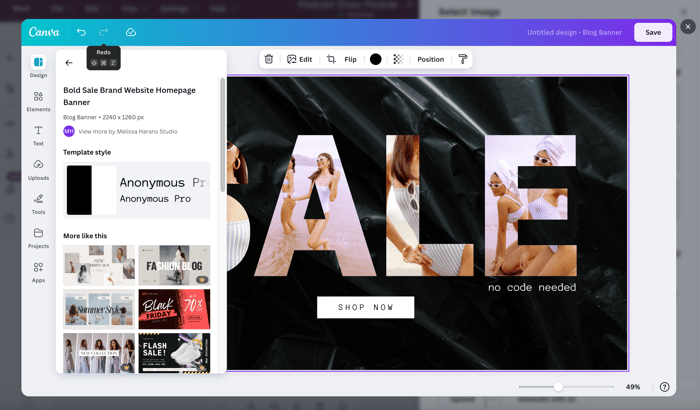- Central de conhecimento
- Marketing
- Arquivos
- Adicionar designs do Canva ao seu conteúdo do HubSpot
Adicionar designs do Canva ao seu conteúdo do HubSpot
Ultima atualização: 10 de Outubro de 2025
Disponível com qualquer uma das seguintes assinaturas, salvo menção ao contrário:
Melhore seus esforços de marketing com os gráficos Canva. Você pode projetar uma imagem no Canva e, em seguida, pode usar essa imagem no HubSpot ao criar um post social, anúncio, página ou email do HubSpot.
Não é possível importar fontes ou sua kit de marca Canva para uso nos editores do HubSpot. Em vez disso, você pode criar gráficos no Canva e, em seguida, inserir essas imagens no HubSpot. Para aprender mais sobre os fundamentos do uso do Canva, confira o Guia de introdução ao Canva .
Por favor, observe: para usar o Canva com o seu conteúdo HubSpot, cookies de terceiros não devem ser bloqueados no seu navegador. Você precisará ativar os cookies ou adicionar uma exceção para o HubSpot.
Para usar os designs do Canva no conteúdo do HubSpot:- No editor de conteúdo do HubSpot, comece adicionando uma imagem ao seu post social, anúncio, página ou e-mail:
- Ao criar uma página, post do blog ou e-mail de gerenciamento usando o editor de e-mail clássico, clique no ícone insertImage na parte superior do editor.
-
- Ao criar um e-mail usando o editor de arrastar e soltar, clique e arraste um elemento Imagem do painel esquerdo para o editor de e-mail. Em seguida, clique em Selecionar imagem:
-
- Ao criar um post social, clique no ícone de imagem insertImage na parte inferior do compositor de post.
- Ao criar um anúncio de lead do Facebook ou um anúncio de Geração de leads do LinkedIn, clique em selecionar imagem/vídeo na guia do editor de anúncios.
- No painel direito, clique no ícone Carregar e selecione Design com Canva.
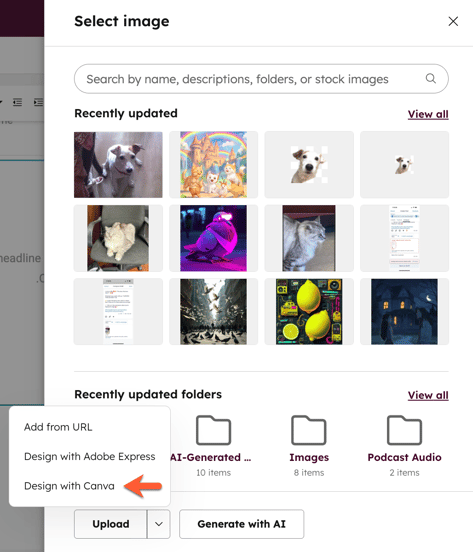
- Clique no menu suspenso e selecione um formato para a imagem do Canva.
- Se essa é a primeira vez usando o Canva no HubSpot, você será solicitado a fazer login na sua conta do Canva ou a configurar uma nova conta.
- Crie a imagem no editor do Canva.
- Para salvar seu design no gerenciador de arquivos, no canto superior direito, clique em Salvar.
- No painel direito, selecione sua nova imagem. O design do Canva será inserido no conteúdo do HubSpot.